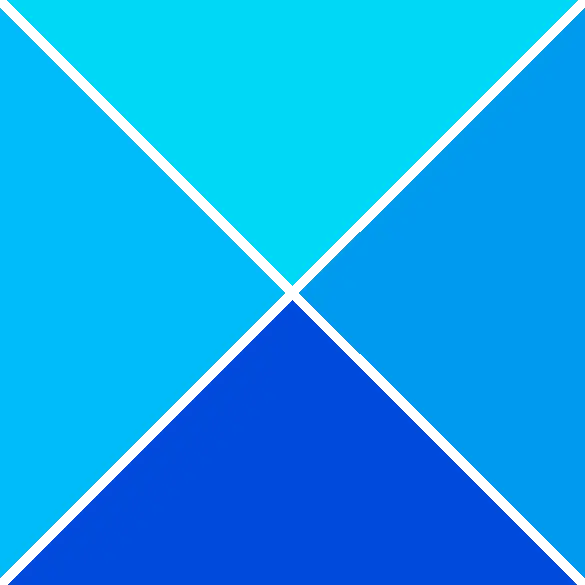Quan configureu l'opció Presentació de diapositives per a la pantalla de bloqueig a la configuració de personalització, podeu trobar-vos-hi La carpeta no és compatible a causa de la seva ubicació Presentació de diapositives. Si us plau, trieu una altra carpeta error. El missatge d'error apareix quan feu clic al botó Navega i intenteu seleccionar l'origen de la carpeta per a la presentació de diapositives de la pantalla de bloqueig. Això evita que la carpeta sigui seleccionada per a la presentació de diapositives.

Què causa l'error d'ubicació de la carpeta de la pantalla de bloqueig?
És possible que trobeu l'error d'ubicació de la carpeta de la pantalla de bloqueig quan el sistema operatiu Windows considera que la carpeta/subcarpeta seleccionada no és compatible per a la presentació de diapositives. Això es deu al fet que Windows considera que la ubicació o el tipus són invàlids.
Aquesta situació es produeix especialment quan feu clic a l'enllaç Accés ràpid i trieu una carpeta especial (Escriptori, Descàrregues, Documents, Vídeos, etc.) o les seves subcarpetes. Això és degut a que aquestes fonts no són compatibles amb la presentació de diapositives de la pantalla de bloqueig.
La sortida seria la mateixa, fins i tot si navegueu a la carpeta d'origen manualment, per exemple, ' C:\Usuaris\John\Pictures\Captures de pantalla “. Tanmateix, si encara us enfronteu a l'error, tenim algunes solucions provades per l'usuari per ajudar-vos a solucionar el problema.
Solucionar La carpeta no és compatible a causa de la seva ubicació Error de presentació de diapositives
Aquests mètodes us ajudaran a afegir correctament la carpeta d'origen i a corregir l'error d'ubicació de la carpeta de la pantalla de bloqueig. Tanmateix, assegureu-vos que seleccioneu la font correcta de carpeta/subcarpeta per a la presentació de diapositives de la pantalla de bloqueig. Al mateix temps, assegureu-vos que la font La carpeta té permís d'accés per part del SYSTEM .
Navegueu manualment pel camí de la carpeta
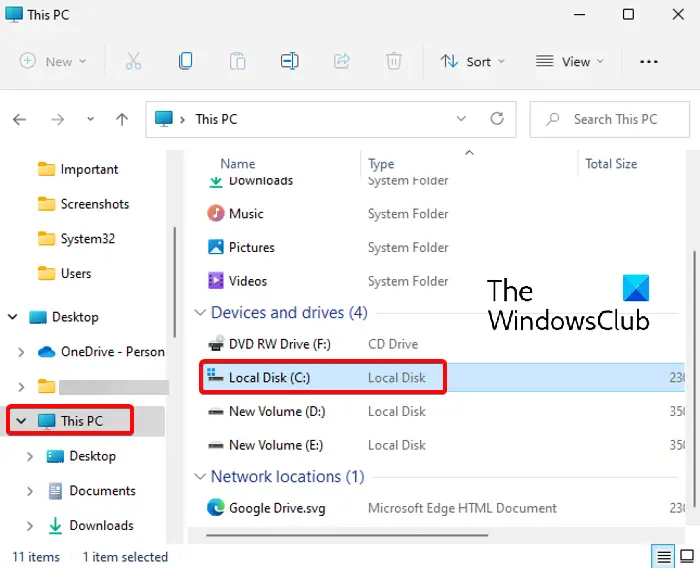
Aquest mètode ha ajudat a molts a corregir l'error. Aquí, hauríeu de navegar manualment fins a la ruta de la carpeta d'origen, ja sigui des de Aquest ordinador o des del directori principal, C: conduir, en lloc d'utilitzar ' Accés ràpid ” per seleccionar-lo.
A continuació, podeu accedir a la carpeta d'origen (que voleu utilitzar per a la presentació de diapositives de la pantalla de bloqueig) i seleccionar-la com es mostra a continuació:
què són els perfils intel·ligents?
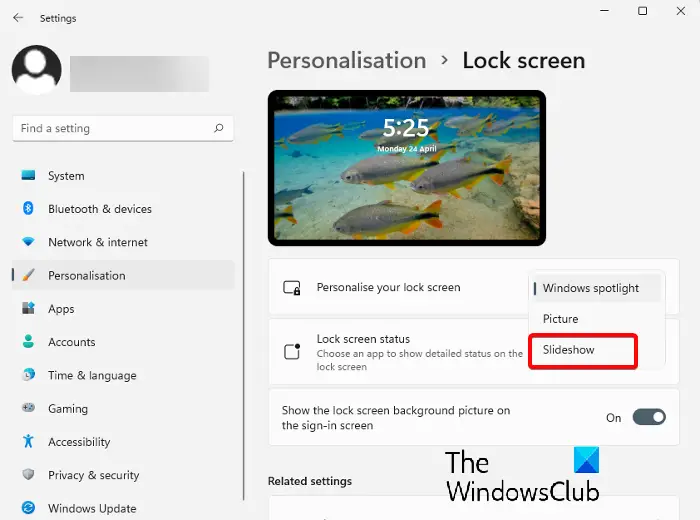
- Obriu Configuració (Win + I) i, a continuació, aneu a Personalització > Pantalla de bloqueig > Personalitza la pantalla de bloqueig > Presentació de diapositives.
- A continuació, aneu a Afegeix un àlbum per a la presentació de diapositives i feu clic a Navega.
- Ara, feu clic a Aquesta drecera de PC a l'esquerra i, a continuació, feu clic a la unitat C (C:) a la dreta.
- A continuació, feu doble clic a Usuaris.
- A Usuaris, seleccioneu la carpeta del vostre perfil.
- Ara, seleccioneu la carpeta d'origen (no l'obriu), per exemple, Imatges, i feu clic a Trieu aquesta carpeta per configurar-la com a presentació de diapositives de la pantalla de bloqueig .
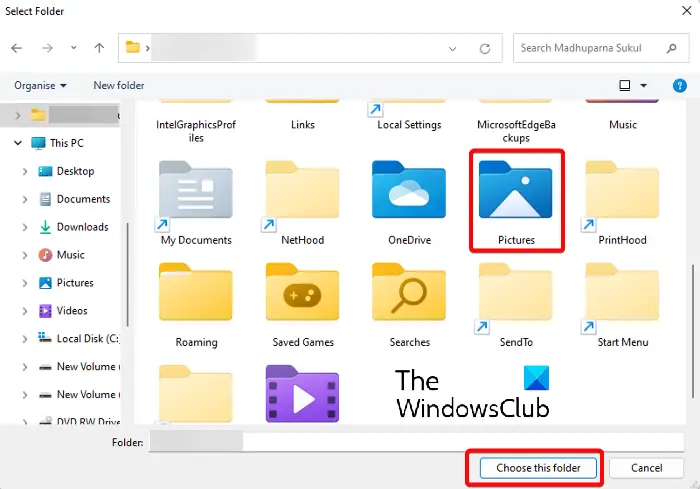
Seleccioneu però eviteu obrir la carpeta d'imatges
Pot semblar bastant bàsic, però aquest mètode s'ha tornat molt popular entre els usuaris de Windows 11. Simplement navegueu manualment a la carpeta que conté les imatges (com s'ha explicat anteriorment) i en comptes d'obrir la carpeta, seleccioneu-la.
Finalment, feu clic a ' Trieu aquesta carpeta ” per seleccionar la carpeta d'imatges. La imatge s'hauria de configurar correctament com a presentació de diapositives de la pantalla de bloqueig.
Llegeix: Com obrir les opcions de l'explorador de fitxers a Windows
Obriu la configuració de personalització mitjançant CMD
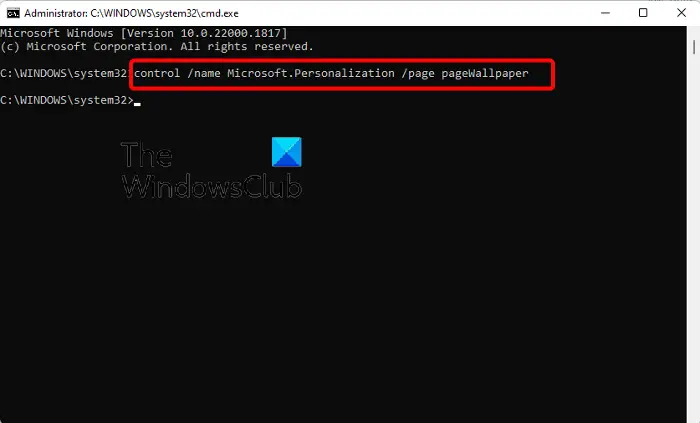
Aquest mètode és aplicable a aquells que no poden obrir el Personalització pàgina de configuració a Configuració aplicació. En aquest cas, cal executeu el símbol del sistema com a administrador .
Ara, executeu l'ordre següent al fitxer elevat Símbol del sistema finestra:
control /name Microsoft.Personalization /page pageWallpaper
Un cop l'ordre s'executa correctament, s'obrirà el fitxer Personalització pàgina de configuració a l'aplicació Configuració. Ara podeu navegar manualment a la ubicació de la carpeta tal com s'explica a Mètode 1 i seleccioneu la carpeta d'imatge de destinació.
Llegeix: L'indicador d'ordres no funciona ni s'obre
Per què no funciona el meu fons de pantalla de la presentació de diapositives?
Si el La presentació de diapositives de la pantalla de bloqueig no funciona , podria ser perquè la presentació de diapositives de fons de Windows no està activada. En aquest cas, podeu seguir les instruccions següents per habilitar el fons de pantalla de presentació de diapositives a Windows i solucionar el problema:
- Premeu el botó Guanyar + jo tecles de drecera per iniciar Windows Configuració .
- A continuació, feu clic a Personalització a l'esquerra i després feu clic a Pantalla de bloqueig a la dreta.
- A la pantalla següent, aneu a Personalitza la teva pantalla de bloqueig i seleccioneu Presentació de diapositives del desplegable.
El fons de pantalla de la presentació de diapositives consumeix la bateria?
Sí, el fons de pantalla de la presentació de diapositives a la pantalla de bloqueig o a l'escriptori pot consumir energia del portàtil i esgotar la bateria. Per estalviar bateria amb Presentació de diapositives activada, pots canviar el mode d'alimentació.